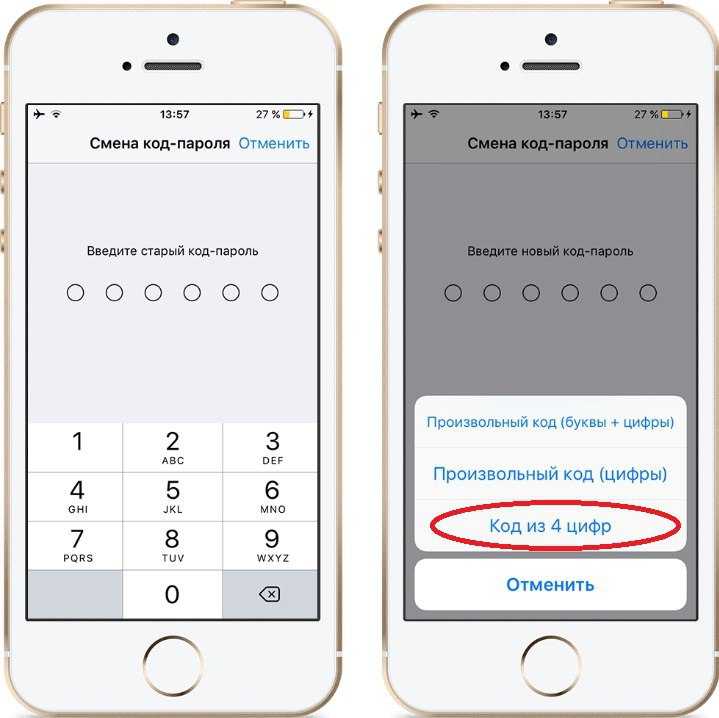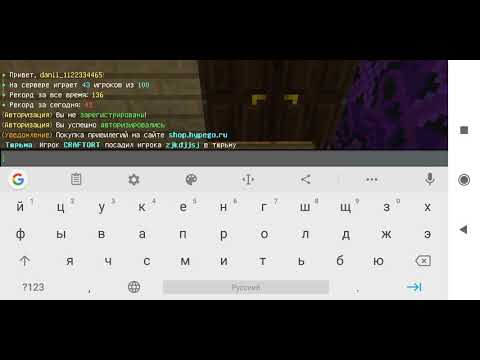Как изменить префикс в чате майнкрафт
Префиксы — это специальные приставки перед никнеймами игроков, которые позволяют классифицировать персонажей и разобраться в них в большом скоплении людей в чате. Данная фишка позволяет выделять администраторов, VIP-игроков, модераторов. Также префикс в «Майнкрафте» позволяет указать победителя какого-либо конкурса, наградить отметкой выдающегося игрока и так далее. Ограничений по использованию этой возможности нет.
Многие из тех, кто уже давно играет в Minecraft, в курсе, как прописывать префикс к никнеймам. На некоторых серверах данная возможность доступна только админам или модерам, а в некоторых местах вы можете устанавливать приписку самостоятельно.
В обоих случаях вам потребуется специальный плагин, который нужно устанавливать отдельно. Стоит сказать, что он потребуется для любого сервера, чтобы вы могли управлять им в полной мере. Один из таких плагинов называется Chat Prefixer. Его вы можете скачать бесплатно в интернете. Все префиксы в «Майнкрафте» отображаются не только в текстовом чате, но и возле никнейма над головой персонажа. Выделение цветом позволит легко распознать того или иного важного игрока в толпе остальных.
Все префиксы в «Майнкрафте» отображаются не только в текстовом чате, но и возле никнейма над головой персонажа. Выделение цветом позволит легко распознать того или иного важного игрока в толпе остальных.
Теперь разберемся, как же устанавливать сами приставки перед никнеймом. Для этого необходимо изучить основные команды, которые потребуются админу в любом случае. К ним относятся:
- /prefix list — с помощью этой команды вы открываете коды цветов;
- /prefix — этой командой можно поменять свою приставку;
- /prefix nickname — смена префикса любому другому игроку;
- /prefix -r nickname — удаление приставки у любого игрока.
Теперь рассмотрим структуру написания каждой команды. Например, сделаем приставку красного цвета перед своим ником. Для этого воспользуйтесь подсказкой со всеми префиксами цветов в «Майнкрафте», команда для которой представлена выше.
После этого необходимо открыть консоль и ввести /prefix &cAdmin. В данной команде значение &c отвечает за красный цвет, а после этого идет слово, которое необходимо окрасить.
У подобного плагина есть и другие возможности. Например, вы можете окрашивать префикс не только в один цвет, но и выбирать оттенок для каждой буквы, выделять курсивом, подчеркивать, делать жирными слова и так далее. Для каждого из перечисленных действий существует отдельная команда. Для применения необходимо также прибавлять знак & вместе с одной конкретной буквой. В зависимости от того, какой именно плагин вы установили, идентификаторы букв, цветов и стилей могут меняться. Ознакомьтесь с инструкцией, которая будет приложена к программе.
Если у вас имеется сайт в WordPress, необходимо позаботиться о его безопасности. База данных является уязвимой и представляет собой мишень для хакеров. Чтобы обезопасить свой сайт, следует изменить префикс базы данный. В этой статье мы расскажем, как это сделать.
Еще одним важным шагом для безопасности блога на WordPress является изменение стандартного префикса таблиц wp в базе данных на любой другой. В этой статье вы узнаете как изменить префикс в ручную без использования плагинов.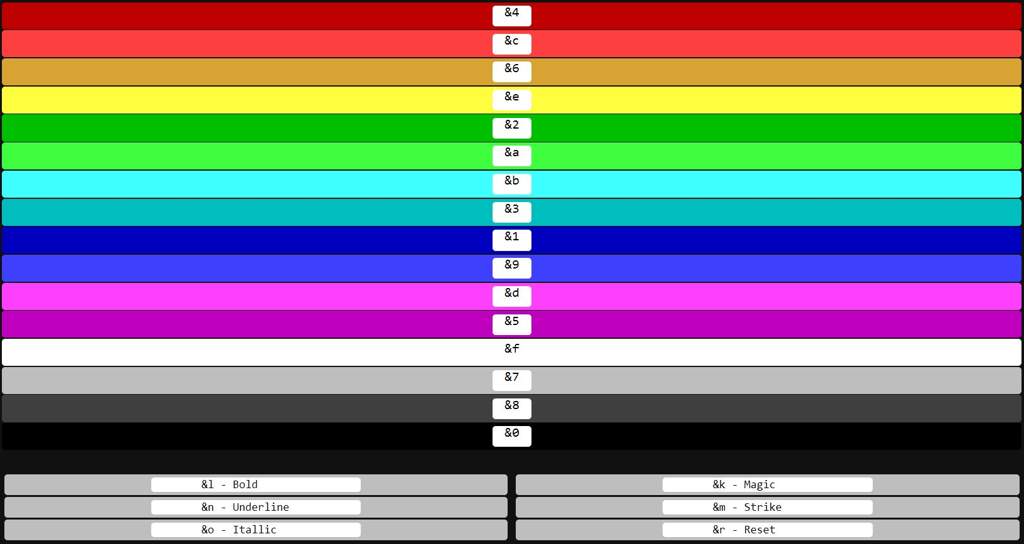
В предыдущей статье я рассказал, который остался без изменений после запуска блога. Тоже самое произошло и с префиксом. Когда , я просто не знал, о том, что нужно изменить логин и префикс. Теперь по истечении времени это просто стало необходимым для защиты блога.
На самом деле процедура не сложная, но требует предельной внимательности. Я расскажу на примере блога, находящего на локальном сервере.
1. Первое и самое важное, что необходимо сделать, это блога. Если вдруг, что то пойдет не так, блог можно откатить на момент создания резервной копии.
2. Переходим в базы данных phpMyAdmin. Выбираете базу данных и видите список таблиц, у которых стоит префикс — wp.
Вот его мы и заменим на другой. Для примера я применю придуманный мной префикс — test.
Для префикса используйте только латинские буквы, цифры и подчеркивания. Если примените символ, то он не пройдет в изменении файла wp-config.php и придется переделывать все самого начала.
Для сохранения изменений жмем кнопку ОК. Мы видим, название первой таблицы изменилось.
Мы видим, название первой таблицы изменилось.
Эту же операцию проводим с каждой таблицей из списка.
3. После изменения названий таблиц необходимо внести изменения в самих таблицах. Следующее изменение делаем в таблице test_usermeta (изначально она была wp_usermeta).
Перед нами большой список, в котором нужно найти все названия с префиксом wp_ и изменить на test.
Для изменения жмем на иконку с изображением карандаша и переписываем wp на test.
Внимательно проверяем весь список, если он состоит не из одной страницы, то переходим на следующую. И так до конца.
5. Следующая таблица для изменений wp_options или test_ options.
Видим вновь большой список. Как правило, он находится на нескольких страницах.
Здесь также внимательно находим все названия с префиксом wp и переписываем их на test.
С базами данных мы закончили, осталось сделать одно изменение в файле находящемся корневом каталоге.
6. Заходим на хостинг через FTP клиент, я использовал FileZilla, открываем файл wp-config в корневом каталоге. Находим строчку $table_prefix = ‘wp_’ и переписываем wp на test.
Сохраняем изменения и загружаем файл обратно на хостинг.
Открываем блог, обновляем и переходим по разделам, ссылкам и т.д. в общем, проверяем работоспособность блога. Затем переходим админ панель и проводим проверку работоспособности функций панели администратора.
Вот и все! Теперь мы знаем как изменить префикс и еще продвинулись на один шаг в безопасности блога.
После всех изменений префикса, на моем пропала карта блога, точнее не пропала, а не выводились названия статей. Я перезапустил , отвечающий за ее работу и все встало на свои места.
Как изменить базовый префикс для рубрик? Статья-инструкция
Хотите изменить префикс рубрик в WordPress? По умолчанию WordPress автоматически добавляет префикс /category/ в урл всех рубрик. В этой статье я расскажу, как изменить урл рубрик, да и вообще, стоит ли удалять базовый префикс?
В этой статье я расскажу, как изменить урл рубрик, да и вообще, стоит ли удалять базовый префикс?
Содержание
- 1 Что такое базовый префикс? Надо ли его менять?
- 2 Изменения базового префикса «категория»
- 3 Настройка редиректа после изменения префикса рубрики
- 4 Удаление базового префикса
Что такое базовый префикс? Надо ли его менять?
У каждой рубрики на вордпресс сайте есть своя страница и RSS-канал. Вы можете просмотреть все посты рубрики, зайдя на ее архивную страничку.
По умолчанию WordPress добавляет «категорию» как базовый префикс к URL-адресам страниц рубрик. Это помогает дифференцировать страницы и посты из архивов рубрик и тегов.
Например, если у вас есть рубрика «Новости» («News»), то ее URL-адрес будет выглядеть так:
http://example.com/category/news/
Аналогичным образом WordPress добавляет префиксы вURL-адреса архивов тегов.
http://example.com/tag/iphone/
Такая SEO дружественная структура урлов помогает пользователям и поисковым ботам понять на какую страницу они зашли.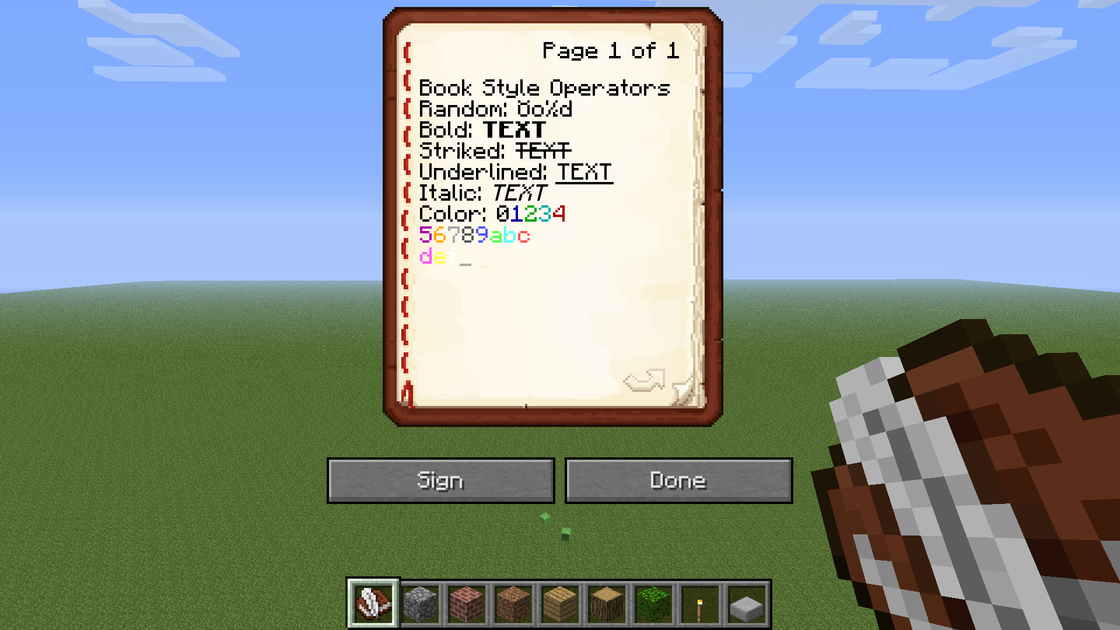
Большинству веб-сайтов вообще не нужно менять префикс. Однако если вы решили создать нишевый сайт, где вместо слова «категория» вы бы хотели использовать другое слово или фразу, то имеет смысл изменить базовой префикс.
Изменения базового префикса «категория»
В вордпрессе очень легко можно поменять базовый префикс. Для этого зайдите в Настройки » Постоянные ссылки и промотайте страницу до раздела «Дополнительно».
В поле «Префикс для рубрик» введите префикс, который вы хотели бы использовать. Аналогичным образом вы можете изменить префикс для меток.
Не забудьте нажать кнопку «Сохранить изменения».
Настройка редиректа после изменения префикса рубрики
Если вы изменили базовый префикс рубрик на новом веб-сайте, то вам не нужно ничего дополнительно делать. Однако если вы поменяли префикс на уже функционирующем сайте, то пользователи, посетившие старую страницу рубрики, увидят сообщение об ошибке 404 error.
Для исправления этой ошибки настройте редирект, и убедитесь, что поисковые системы и посетители правильно перенаправляются на соответствующую страницу рубрики.
Чтобы настроить редирект установите и активируйте плагин Redirection. Для получения более подробной информации читайте мое пошаговое руководство, как установить плагин на WordPress.
После активации зайдите на страницу Инструменты » Перенаправление.
Промотайте страницу до раздела «Добавить новое перенаправление».
В поле «Исходный URL» пропишите /category/(.*). После этого поставьте галочку напротив опции «регулярные выражения».
В поле «Целевой URL» пропишите новый базовый префикс рубрики как /topics/$1, где не забудьте заменить слово «topics» на свой префикс рубрики.
Нажмите кнопку «Добавить перенаправление», чтобы сохранить изменения.
Вот и все. Теперь все посетители и поисковые боты будут перенаправляться на правильные URL-адреса, где используется новый префикс.
Удаление базового префикса
Не раз меня спрашивали, как удалить базовый префикс из всех урлов рубрик на WordPress сайте. Это приведет к тому, что урл рубрик будет выглядеть следующим образом:
http://example. com/news/
com/news/
Это не очень хорошая идея и я рекомендую не удалять базовый префикс.
Базовый префикс рубрик помогает пользователям и поисковым системам различать посты / страницы и рубрики друг от друга. Удалив префикс, вы внесете неясность, что очень неудобно для пользователей и не хорошо для SEO. Кроме того, это может привести к сбою работы плагинов. Например, если у вас есть рубрика и страница с одинаковым именем или если вы используете %postname%, как структуру урлов отдельных записей, то возникнет бесконечный цикл перенаправлений, из-за чего страницы никогда не будут загружаться.
Однако если вы по-прежнему хотите удалить префикс, то для этого вам надо скачать и активировать плагин FV Top Level Categories.
Плагин работает из коробки, и он сразу же удалит базовой префикс из URL-адресов рубрик.
Надеюсь, эта статья помогла вам разобраться с базовым префиксом рубрик и теперь вы без труда сможете его не только изменить, но и удалить при необходимости. Возможно, вам также интересно будет узнать самые полезные трюки, фишки с файлом htaccess.
Если вам понравилась статья, то не забывайте ставить лайк. Поделитесь информацией, а также находите меня в ВКонтакте, Facebook, YouTube.
Изменение префикса настраиваемого объекта в Microsoft Dynamics CRM 2011 — Dynamics CRM
Твиттер LinkedIn Фейсбук Эл. адрес
- Статья
- 2 минуты на чтение
В этой статье описывается, как изменить префикс настраиваемого объекта в Microsoft Dynamics CRM 2011.
Применяется к: Microsoft Dynamics CRM 2011
Исходный номер базы знаний: 2500602
Префикс, который будет использоваться при создании новых атрибутов, можно изменить, обновив издателя по умолчанию. Это можно сделать, выполнив следующие шаги:
Это можно сделать, выполнив следующие шаги:
- Перейдите к Настройки > Настройки > Издатели .
- Выберите из списка издателя по умолчанию.
- Измените префикс, изменив его с нового на желаемый пользовательский префикс, и нажмите 9.0029 Сохранить и Закрыть .
- Опубликуйте настройки, выбрав Настройки > Решения и нажав Опубликовать все настройки .
Кроме того, если вы хотите создать некоторые поля с префиксом new_ и некоторые поля с пользовательским префиксом, вы можете создать собственное решение, использующее новый префикс. Вы также можете использовать несколько различных пользовательских префиксов, создав отдельные решения, использующие эти префиксы. Это можно сделать, выполнив следующие действия:
Создать нового издателя:
- Перейдите к Настройки > Настройки и выберите Издатели из списка.

- Нажмите кнопку Новый .
- Введите отображаемое имя и укажите префикс, который вы хотите использовать. Обратите внимание, что номер префикса значения опции будет сгенерирован автоматически.
- Щелкните Сохранить и Закрыть .
- Перейдите к Настройки > Настройки и выберите Издатели из списка.
Создать новое Решение:
- Перейдите к Настройки > Решения
- Укажите значения для отображаемого имени и версии.
- В поле Поиск издателя выберите издателя, созданного на шаге 1 выше.
- Щелкните Сохранить и Закрыть .
- Перейдите к Настройки > Решения
Добавьте сущности в решение, к которому вы хотите добавить настраиваемые атрибуты, используя новый префикс:
- Откройте решение из шага 2 и нажмите кнопку Добавить существующую .
- Выберите объекты, которые вы хотите включить, и нажмите OK .

- Разверните
- Щелкните Новый . Вы заметите, что теперь используется ваш новый префикс.
- Создайте настраиваемые поля и нажмите Сохранить и Закрыть .
- Нажмите Сохранить и Закройте , чтобы сохранить решение. Обратите внимание, что вам может потребоваться щелкнуть вкладку Информация в верхнем левом углу, чтобы кнопки Сохранить и Закрыть стали видимыми.
Опубликуйте настройки, выбрав Настройки > Решения и нажав Опубликовать все настройки .
Изменение префикса издателя в Dynamics 365 Customer Engagement (on-premises)
Обратная связь Редактировать
Твиттер LinkedIn Фейсбук Эл.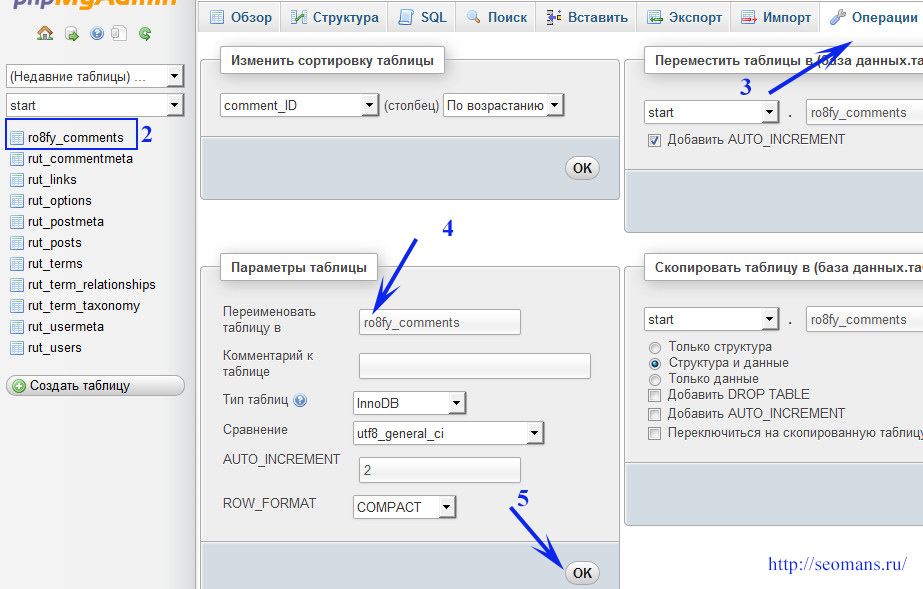 адрес
адрес
- Статья
- 2 минуты на чтение
Этот раздел относится к Dynamics 365 Customer Engagement (on-premises). Версию этой темы для Power Apps см. в статье 9.0020 Изменить префикс издателя решения
У каждого решения есть издатель. В решении по умолчанию есть издатель с именем «Издатель по умолчанию для <имя вашей организации>».
Запись издателя содержит значение префикса . Значение по умолчанию для этого префикса — «новый». При создании новых компонентов решения этот префикс будет добавляться к имени. Это быстрый способ, который позволяет людям понять, частью какого решения являются компоненты.
Прежде чем приступить к настройке системы, мы рекомендуем вам изменить значение префикса для издателя по умолчанию на то, что идентифицирует вашу компанию.